Ako odstrániť tlačidlo Zjednodušenie prístupu z prihlasovacej obrazovky
Ako už názov napovedá, ponuka Ease of Access sa snaží, aby bol systém Windows 10(Windows 10) rovnako použiteľný pre všetkých používateľov. Možnosti zjednodušenia prístupu nájdete na stránke Nastavenia systému Windows , ako aj na prihlasovacej obrazovke používateľského účtu.
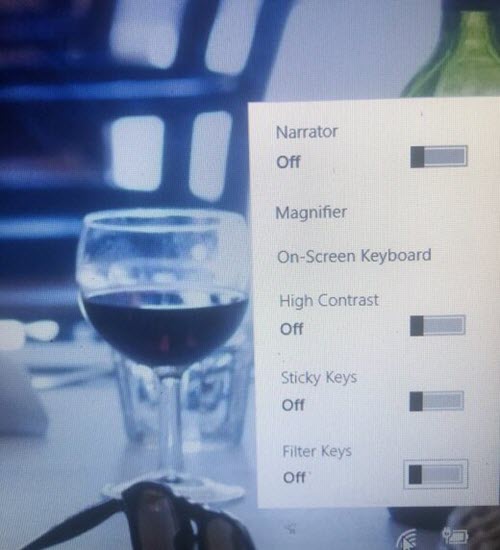
Â
Pomocou možností zjednodušenia (Ease)prístupu(Access) môžete:
- Zväčšite(Magnify) obsah zobrazený na vašom monitore.
- Povoliť alebo zakázať režim vysokého kontrastu.
- Zapnutie(Toggle) /vypnutie funkcie Sticky Keys , Filter Keys , Switch Keys a (Toggle Keys)klávesnice(Keyboard) na obrazovke .
- Na ovládanie ukazovateľa myši použite klávesnicu.
- Upravte veľkosť ukazovateľa myši atď.
Mnoho používateľov systému Windows(Windows) sa však bez týchto nastavení zaobíde. Keď je váš systém zablokovaný, každý používateľ na prihlasovacej obrazovke môže tieto možnosti upraviť pomocou tlačidla Zjednodušenie prístupu (Access)na(Ease) prihlasovacej obrazovke.
Ľudia si preto teraz želajú zrušiť tlačidlo (Access)Zjednodušenia(Ease) prístupu , no považujú ho za zložité. Ak chcete odstrániť alebo zakázať tlačidlo Zjednodušenie prístupu (Access)z(Ease) prihlasovacej obrazovky systému Windows(Windows) , musíte pozorne postupovať podľa tohto návodu.
Odstrániť(Remove Ease) tlačidlo zjednodušenia prístupu(Access) z prihlasovacej(Logon) obrazovky
Tlačidlo Zjednodušenie(Ease) prístupu môžete buď sňať(Access) , alebo ho deaktivovať, takže tlačidlo tam bude, ale nič nerobí. Nižšie sú uvedené spôsoby, ako odstrániť alebo obísť tlačidlo Zjednodušenie prístupu (Access)z(Ease) prihlasovacej obrazovky.
- Zakážte tlačidlo Zjednodušenie(Ease) prístupu z databázy (Access)Registry systému Windows(Windows Registry) .
- Deaktivujte tlačidlo (Utilman.ex)Zjednodušenie(Ease) prístupu vypnutím Utilman.ex(Access) .
- Odstráňte tlačidlo Zjednodušenie(Ease) prístupu úpravou súborov XAML .(Access)
Pokračujte(Continue) v čítaní, keď rozoberiem vyššie uvedené metódy.
1] Zakážte(Disable) tlačidlo Zjednodušenie(Ease) prístupu z databázy (Access)Registry systému Windows(Windows Registry)
Nasledujúca metóda funguje na edícii Windows 10 Enterprise . Register Windows(Windows Registry) je chúlostivý a rozhodujúci pre fungovanie vášho počítačového systému. Jedna chyba a BUM(BOOM) ! Máte väčšie problémy ako deaktiváciu tlačidla Zjednodušenie prístupu (Access)na(Ease) prihlasovacej obrazovke.
Preto predtým, ako pôjdete ďalej, musíte si zálohovať register. Nižšie(Below) je uvedený návod, ako to urobiť jednoducho.
- Nájdite ikonu Počítač(Computer) v hornej časti ľavého panela a kliknutím ju vyberte.
- Kliknite pravým tlačidlom myši(Right-click) na ikonu Počítač(Computer) a kliknite na možnosť Exportovať(Export) .
- Vyhľadajte(Browse) si vhodné miesto, najlepšie na externom disku.
- Dajte súboru nezabudnuteľný názov a potom stlačte Uložiť(Save) .
Tu(Access) je postup, ako zakázať alebo odstrániť tlačidlo Zjednodušenie(Ease) prístupu na prihlasovacej obrazovke z Editora databázy Registry systému Windows(Windows Registry Editor) :
Prihláste(Log) sa do počítača pomocou účtu správcu(Administrator) .
Stlačte kláves(Press) Windows a(Windows) vyhľadajte Regedit . Kliknite pravým tlačidlom myši na Editor databázy Registry (Registry Editor ) a vyberte možnosť Spustiť ako správca(Run as administrator) . Ak vás systém Windows(Windows) požiada o povolenie, aby aplikácia mohla vykonávať zmeny vo vašom zariadení(allow the app to make changes to your device) , stlačte tlačidlo Áno(Yes) .
Prejdite do nasledujúceho umiestnenia databázy Registry:
HKEY_LOCAL_MACHINE\SOFTWARE\Microsoft\Windows Embedded\EmbeddedLogon
POZNÁMKA:(NOTE: ) Ak nenájdete priečinok EmbeddedLogon , vytvorte ho kliknutím pravým tlačidlom myši na priečinok Windows Embedded a prejdením na New > Key .
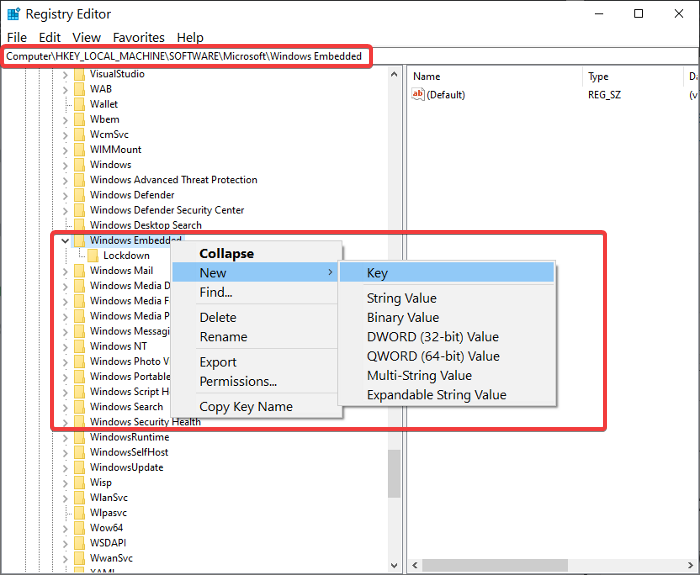
Kliknite pravým tlačidlom myši na priečinok EmbeddedLogon a prejdite na položku Nový(New) . Vyberte DWORD (32bitová hodnota)(DWORD(32bit Value)) .
Pomenujte tento kľúč BrandingNeutral a do poľa pre Údaj hodnoty zadajte (Value data)8 .
Dialógové okno zatvorte kliknutím na tlačidlo OK(OK) .
Ukončite Editor databázy Registry(Registry Editor) a reštartujte počítač.
2 ] (Utilman.exe)Deaktivujte(Deactivate) tlačidlo Zjednodušenie(Ease) prístupu vypnutím Utilman.exe(Access)
Ďalším spôsobom, ako sa zbaviť tlačidla Zjednodušenie(Ease) prístupu na prihlasovacej obrazovke, je zakázať každému používateľovi prístup k programu (Access)Utilman.exe . Na rozdiel od prvej metódy sa tým nezbaví tlačidlo (Access)Zjednodušenia(Ease) prístupu , ale je zbytočné.
Keď zapnete počítač a dostanete sa na prihlasovaciu obrazovku systému Windows(Windows) , nájdete tam tlačidlo (Access)Zjednodušenie(Ease) prístupu , ale kliknutím naň nič neurobíte. Pokračujte v čítaní krokov na vykonanie tejto operácie.
Stlačte kláves(Press) Windows a(Windows) vyhľadajte cmd . Kliknite pravým tlačidlom myši na Príkazový riadok(Command Prompt) a kliknite na Spustiť ako správca(Run as Administrator) . V okne Príkazový riadok(Command Prompt) zadajte nasledujúci príkaz a stlačením klávesu ENTER ho spustite:
cacls %windir%\system32\utilman.exe /C /D Everyone
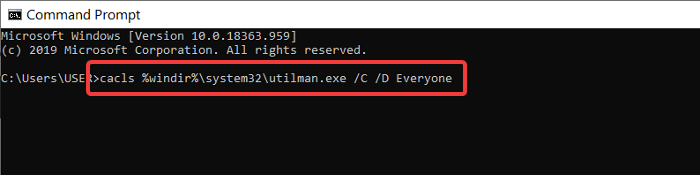
C:\Windows\System32Utilman.exe Properties
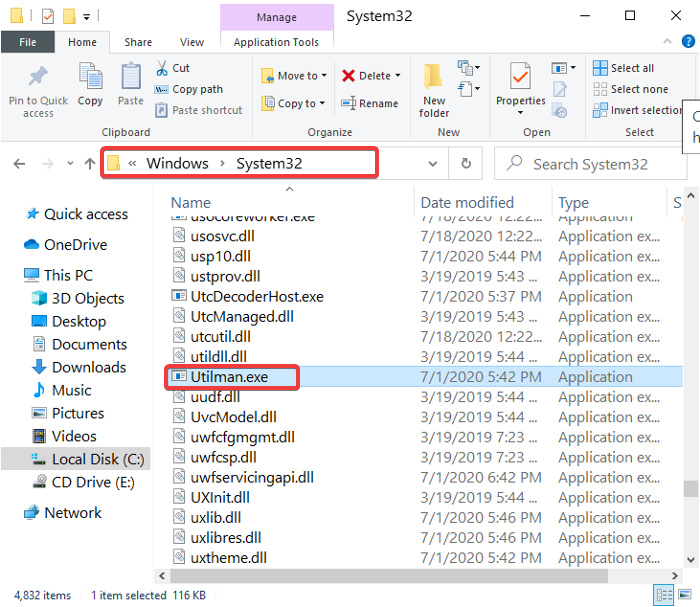
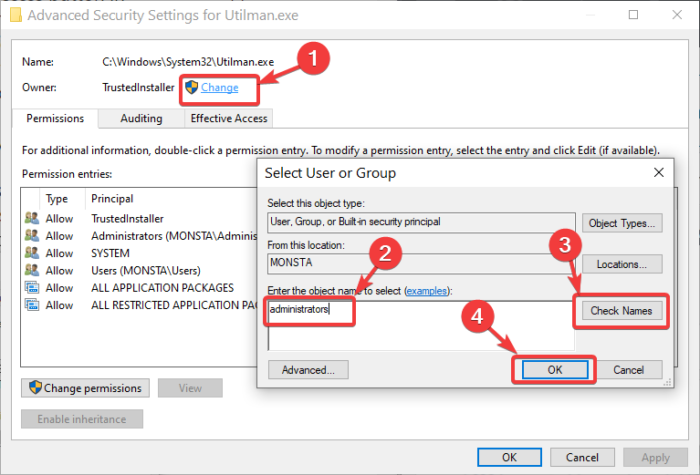
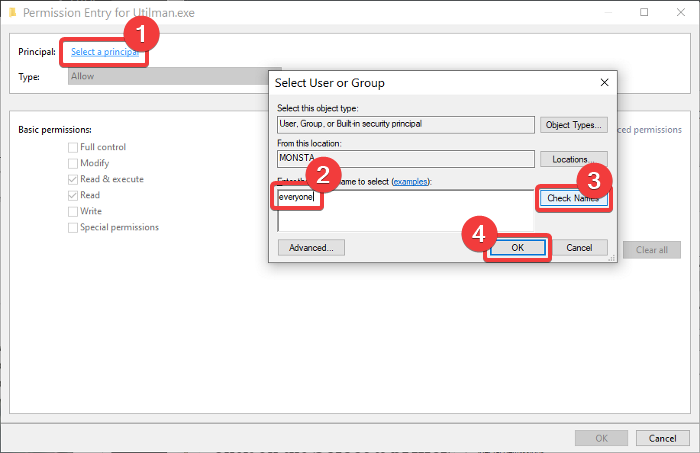
Kliknite na dialógové okno vedľa položky Typ(Type) a zmeňte ho z Povoliť na Odmietnuť(Deny) a Úplné ovládanie(Full Control) .
Stlačte tlačidlo OK .
Ak chcete znova povoliť tlačidlo Zjednodušenie prístupu (Access),(Ease) otvorte príkazový riadok(Command Prompt) ako správca(Administrator) a spustite nasledujúci príkaz:
cacls %windir%system32\utilman.exe /E /G "Everyone":R
3] Odstráňte(Remove) tlačidlo Zjednodušenie(Ease) prístupu úpravou súborov XAML(Access)
Spustite program Windows Explorer(Windows Explorer) a prejdite do nasledujúceho adresára:
C:\Windows\System32
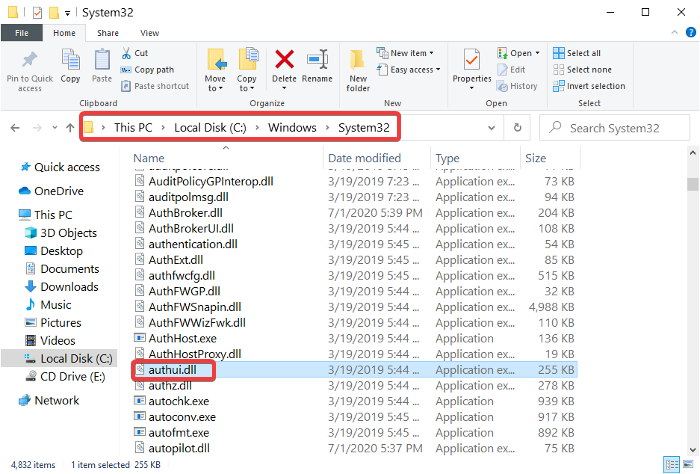
Nájdite súbor Authui.dll a otvorte ho v programe PE Explorer alebo inom dobrom editore zdrojov.
Zadajte priečinok UIFILE .
Dvakrát kliknite(Double-click) na súbor 12400 XAML .
Stlačením CTRL + F vyhľadajte nasledujúce texty:
<if id="atom(Accessibility)">
a
<if id="atom(ToggleTabletKeyboard)">
Odstráňte(Delete) všetok text medzi týmito dvoma riadkami.
Uložte a zatvorte upravený súbor.
Opakujte vyššie uvedené kroky pre súbory XAML 12402 a 12401 .
Tieto tri metódy vám buď pomôžu odstrániť tlačidlo (Access)Zjednodušenie(Ease) prístupu . Ak všetky nefungujú, môžete skúsiť nahradiť tlačidlo Uľahčenie (Ease)prístupu(Access) užitočnými nástrojmi pomocou nášho bezplatného nástroja Ease Of Access Replacer(Ease Of Access Replacer) .
Čítať ďalej(Read next) : Ako zmeniť prihlásenie pomocou karty Smart Card na prihlásenie heslom v systéme Windows.
Related posts
Vzdialený prístup k súborom medzi počítačom a smartfónom pomocou aplikácie TeamViewer
Náhrada zjednodušenia prístupu: Nahraďte tlačidlo zjednodušenia prístupu užitočnými nástrojmi
6 spôsobov, ako sa odhlásiť zo systému Windows 11 -
Ako urobiť snímky obrazovky v službe Steam a ich umiestnenie
Čo je to QR kód? Na čo slúžia QR kódy? -
Ako pridať Disk Google do Prieskumníka -
Ako otvoriť Prieskumník a Prieskumník Windows: 12 spôsobov -
Zobraziť alebo skryť nedávno pridané a najpoužívanejšie aplikácie v ponuke Štart -
Ako urobiť snímku obrazovky na iPhone 12 (rovnako ako na iných telefónoch iPhone)
Ako reštartovať Windows 11 -
Ako pripnúť do ponuky Štart v systéme Windows 10: Kompletný sprievodca -
Ako začať používať Cortanu v systéme Windows 11 alebo Windows 10 -
Ako používať upozornenia Centra akcií systému Windows 10 -
7 spôsobov, ako minimalizovať a maximalizovať aplikácie v systéme Windows 10
Ako povoliť dotykovú klávesnicu v systéme Windows 11 -
Ako otvoriť defragmentáciu disku v systéme Windows (12 spôsobov) -
7 vecí, ktoré nemôžete robiť s panelom úloh systému Windows 11 -
Čo je to drag and drop? Ako presúvať myšou -
Ako sa automaticky prihlásiť bez hesla do Windows (pomocou netplwiz)
Ako otvoriť Správcu úloh v systéme Windows 11 a Windows 10
